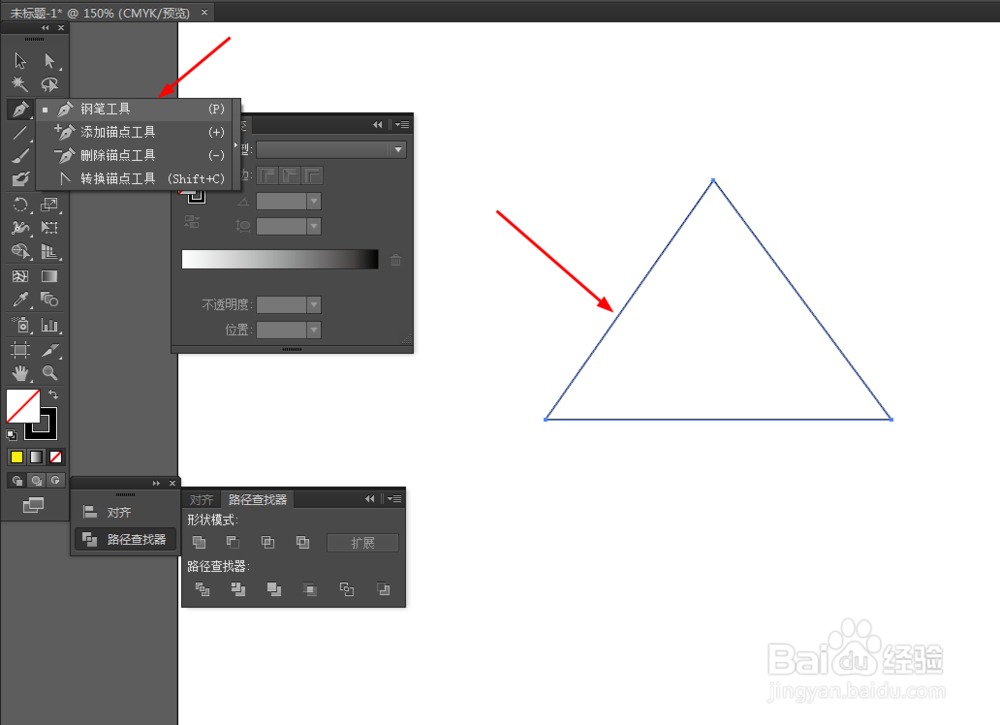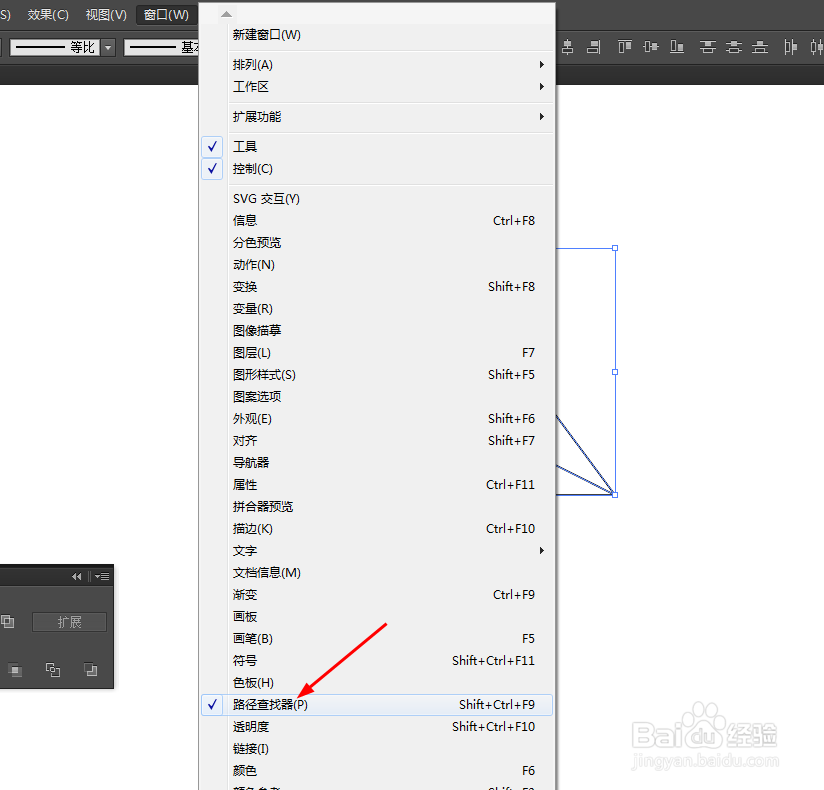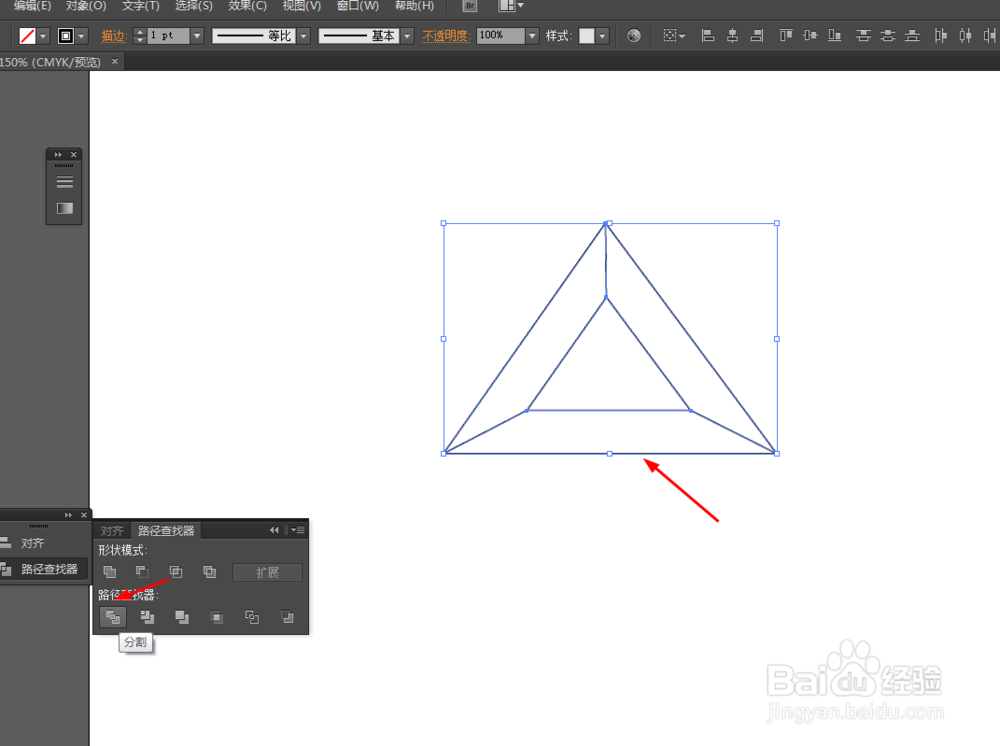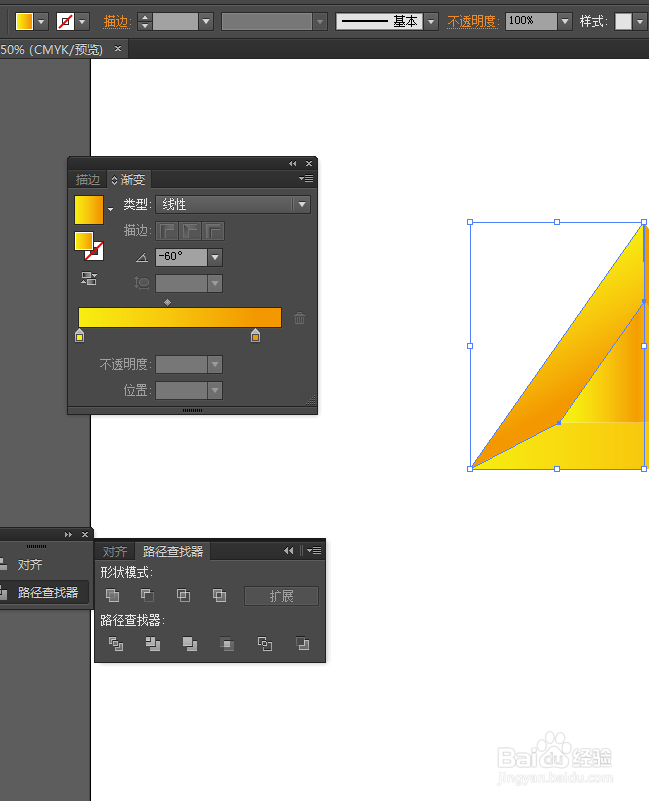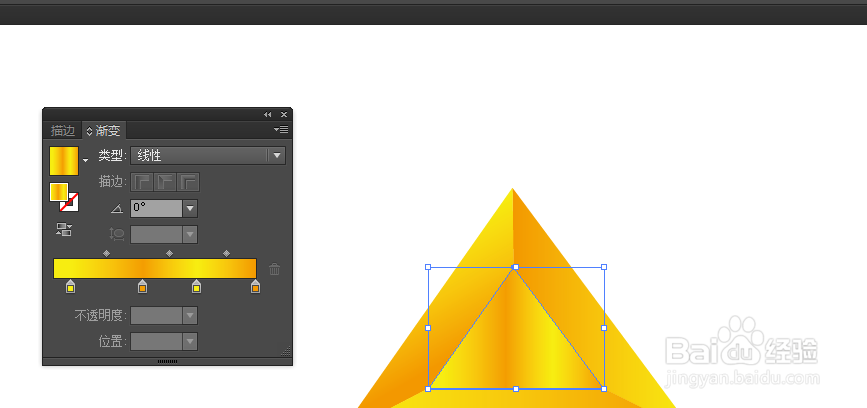Ai绘制立体三角形的图标
1、在Ai软件中,新建一个800*800的文档,选择钢笔工具,勾出一个三角形,如图所示
2、然后选中三角形到对象—路径—偏移路径,如图所示
3、接着选择直线工具,在两个三角形之间,画三条直线,如图所示
4、选中直线和三角形到窗口—路径查找器—点击分割,如图所示
5、接下来点击图形右键取消编组,给分割后的图形添加渐变颜色,如图所示
6、效果如下图所示
声明:本网站引用、摘录或转载内容仅供网站访问者交流或参考,不代表本站立场,如存在版权或非法内容,请联系站长删除,联系邮箱:site.kefu@qq.com。